
AWicons Pro中文版
v11.0 免费版- 介绍说明
- 下载地址
- 精品推荐
- 相关软件
- 网友评论
AWicons
Pro中文版提供图标设置功能,可以通过这款软件绘制新的图标,也可以将其他图像添加到软件转换风格,设置变形效果,从而转换为新的图标,软件显示很多绘图功能,创建一个新的图标画布就可以使用钢笔工具,线条工具,矩形工具直接绘图,您也可以在软件上输入文字内容,创建带有文字效果的图标,设计的图标都是可以设置特效的,可以选择调整图形的亮度,设置色调,设置3D阴影效果,非常适合用户在电脑上编辑图标使用,需要就可以下载体验!
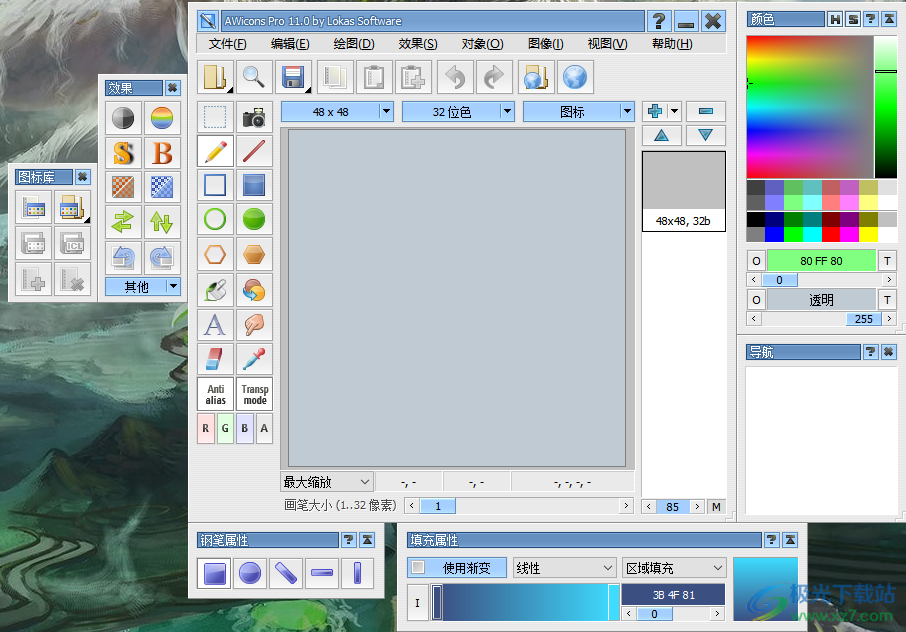
软件功能
支持所有颜色格式(单色、16256、真彩色、带alpha的真彩色)
扫描驱动器中的图标、光标和图形
许多绘图工具(笔、线、椭圆、多边形、文本、颜色替换等)
许多绘图修改器(抗锯齿、多色渐变、透明度等)
标准效果(阴影、对比度、色调、饱和度、模糊、旋转、翻转等)
从带过滤器的大图像(png、gif、jpg、bmp)导入
从位图导入可执行文件(exe、dll等)中的资源
附加效果(3D阴影、着色、锐化等)
附加艺术效果(水、智能模糊、后期处理)
为更新桌面和“开始”菜单重建Windows图标缓存
支持32x32以下的所有尺寸
支持128x128以下的所有尺寸
支持256x256以下的所有尺寸
插件,允许将具有透明度的图像直接从Adobe photoshop导出到AWicons
编辑包含图像列表的图片,用于创建各种控件(工具栏、树、选项卡等)
软件特色
编辑区域
使用绘图工具直接更改当前图像时,将使用编辑区域。它还可以作为各种效果(亮度、对比度、旋转等)的预览。
可以使用组合框更改比例:
最大缩放-最大整数比例。所有像素大小相同
适合区域-图像经过拉伸以适合编辑区域。像素可以有不同的大小
1x、2x、3x、4x、5x、6x、7x、8x、9x、10x、15x、20x-比例不取决于编辑区域或图像的大小
透明模式修改器
透明模式会影响以下工具:
笔、直线、矩形、填充矩形、椭圆、填充椭圆、多段线、多边形、文本
免费航空图标和3D艺术图标系列(550+图标)可供商业使用
完全支持Windows Vista图标
完全支持Windows XP图标
加载/保存图标/光标(ico、cur、ani)
加载多种格式的图像(png、gif、bmp、jpg)
以多种格式保存图像(png、gif、bmp、jpg)
编辑可执行文件中的图标
使用图标库(icl)
使用方法
1、将AWicons Pro中文版直接安装到电脑,点击下一步

2、显示设计功能,直接在软件上选择一种画笔开始设计图标
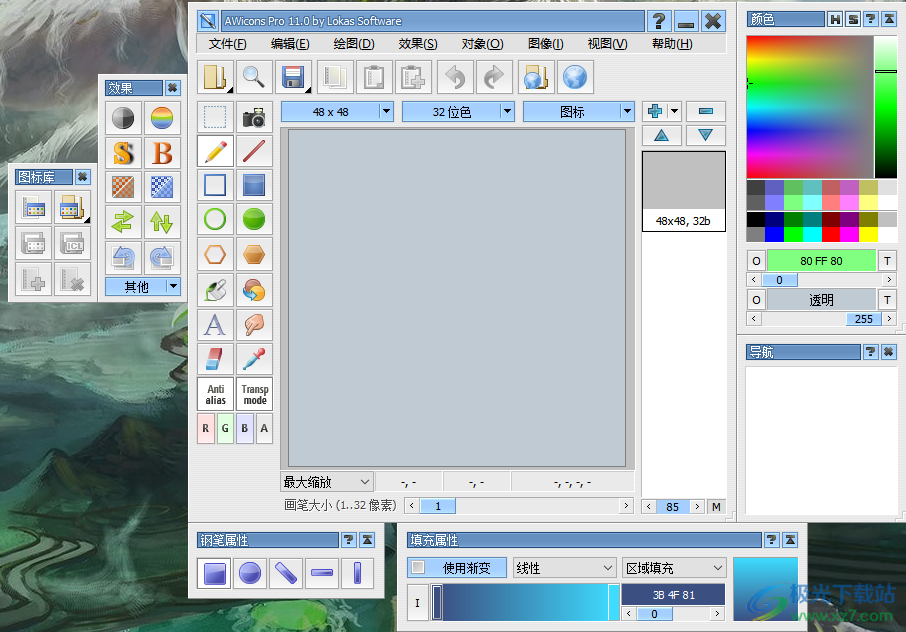
3、如图所示,直接在绘图区域设计图标内容,也可以将ico添加到软件编辑新的图标

4、图像尺寸设置功能,可以设置48*48,可以设置128*128

5、支持从选择的对象创建一个标准格式、现有的完整标准格式、复制图像、从选择的格式创建图像

6、效果设置功能:阴影、3D阴影、斜面浮雕、Aqua样式、3D旋转、模糊、自定义模糊、智能模糊…
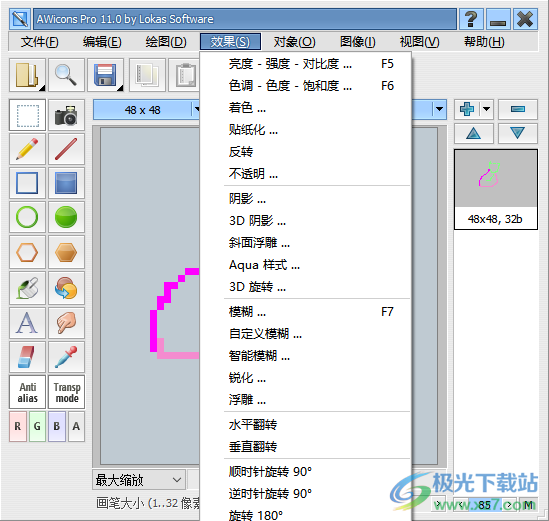
7、绘图功能:多边形、实心多边形、埴充、文字、橡皮擦、选择矩形区域、替换颜色、模糊、获取颜色

8、支持安装Adobe Photoshop插件、图标历史记录、光标历史纪录、可执行资源历史记录、图像历史纪录

官方教程
导航器*
*仅在Standard和Pro版本中
导航器使您可以查看图像的实际大小(相对于编辑区域和对象属性面板)。
导航器会立即显示对图像所做的所有更改。双击可以更改背景颜色。
如果在选定的比例下,图像不适合编辑区域,则导航器通过单击和拖动来滚动图像。
导航器有一个上下文菜单,允许您快速更改背景颜色。
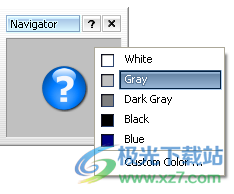
三维旋转效果*
*仅在Standard和Pro版本中
此效果使您可以在三维中旋转图像或其一部分。
对话框允许设置以下参数:
角度X-绕X轴旋转的角度
角度Y-绕Y轴旋转的角度
角度Z-绕Z轴旋转的角度
缩放-缩放阴影的值
轴X偏移-轴旋转的水平偏移
轴Y偏移-轴旋转的垂直偏移
透视-三维透视的价值
Reset-将参数重置为默认值
XP风格-设置所有参数,使Windows XP风格的三维透视
您可以在对象属性的编辑区域和面板中看到其效果。按下应用按钮以使用效果。
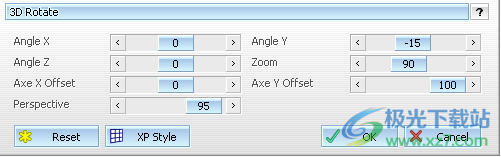
锐化效果*
*仅在Standard和Pro版本中
锐化滤波器可以通过增加相邻像素的对比度来帮助聚焦模糊图像。Sharpen聚焦选择并提高其清晰度。
锐化强度使用滚动条进行调整,变化范围为0%到100%。如果启用了“锁定alpha”标志,则透明度的遮罩不会发生变化,即具有不透明邻居的透明像素保持透明。
当您移动滚动条时,效果会应用于图像,您可以在对象属性的编辑区域和面板中看到效果。按“应用”按钮使您的更改永久化。
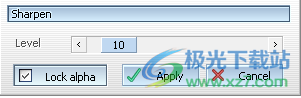
浮雕效果
通过将图像的填充颜色转换为灰色并使用原始填充颜色跟踪边缘,使图像看起来凸起或压印。该效果既可以应用于整个图像,也可以应用于任何部分。
当您移动滑块时,效果会应用于图像,您可以在对象属性的编辑区域和面板中看到效果。按“应用”按钮使您的更改永久化。
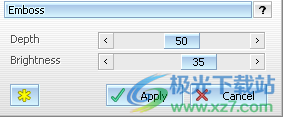
锁定通道
锁定颜色通道可以分别抑制每个颜色通道的更改:红色、绿色、蓝色和alpha。
例如,如果要保存图像的轮廓,则必须启用alpha通道的锁定:
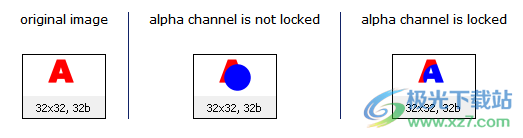
透明模式修改器
透明模式会影响以下工具:
笔、直线、矩形、填充矩形、椭圆、填充椭圆、多段线、多边形、文本
如果启用了透明模式,使用半透明笔刷绘制会导致颜色混合。这是一种常规绘图模式。
如果禁用透明模式,则使用半透明笔刷绘制将替换目标颜色和alpha值(就像使用透明颜色绘制一样)。例如,如果您用半透明画笔绘制蓝色圆圈,您将得到半透明的蓝色圆圈,与源图像无关。
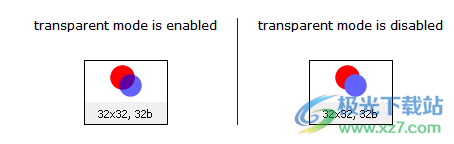
选择矩形区域
如果启用了透明模式,则不会绘制选定对象的透明颜色的像素
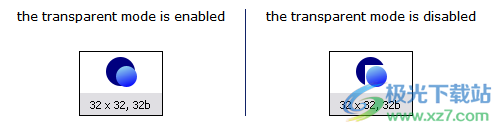
变得模糊不清
如果启用透明模式,则透明度的遮罩不会模糊(即像素的透明度值保持不变)
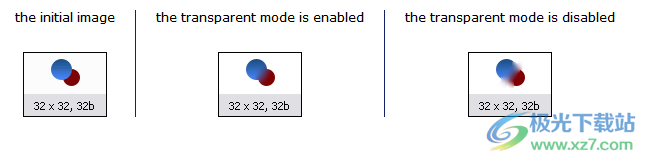
更新日志
v10.0
添加了对带有PNG压缩的图标的支持(适用于Windows Vista)
添加了新尺寸(64x64、96x96、128x128、256x256)
修复了一些小错误
v9.3.0
新增浮雕效果
添加了新的3D旋转效果(仅在Pro中)
新模式将自动检测到的图像添加到列表添加到“从图像导入”
以下效果可以应用于所有选定的格式:BIC
而是添加了“清除所有新橡皮擦”工具
已添加Windows XP排序
关联菜单已添加到“导航器”
改进了选定区域的大小调整
窗口可固定且可完全调整大小
修复了一些小错误
v9.2.0
添加了丹麦语
马其顿语添加
添加了新的3D阴影效果
添加的所有效果的帮助按钮
添加了对BeeIcons的支持。BeeIcons允许您自定义外壳图标
添加了Shoffar图标库(www.Shoffar.com.br)
修复了加载图像列表时的一个错误
Adobe Photoshop插件中的一个错误已修复
修复了一些小错误
下载地址
- Pc版
AWicons Pro中文版 v11.0 免费版
本类排名
本类推荐
装机必备
换一批- 聊天
- qq电脑版
- 微信电脑版
- yy语音
- skype
- 视频
- 腾讯视频
- 爱奇艺
- 优酷视频
- 芒果tv
- 剪辑
- 爱剪辑
- 剪映
- 会声会影
- adobe premiere
- 音乐
- qq音乐
- 网易云音乐
- 酷狗音乐
- 酷我音乐
- 浏览器
- 360浏览器
- 谷歌浏览器
- 火狐浏览器
- ie浏览器
- 办公
- 钉钉
- 企业微信
- wps
- office
- 输入法
- 搜狗输入法
- qq输入法
- 五笔输入法
- 讯飞输入法
- 压缩
- 360压缩
- winrar
- winzip
- 7z解压软件
- 翻译
- 谷歌翻译
- 百度翻译
- 金山翻译
- 英译汉软件
- 杀毒
- 360杀毒
- 360安全卫士
- 火绒软件
- 腾讯电脑管家
- p图
- 美图秀秀
- photoshop
- 光影魔术手
- lightroom
- 编程
- python
- c语言软件
- java开发工具
- vc6.0
- 网盘
- 百度网盘
- 阿里云盘
- 115网盘
- 天翼云盘
- 下载
- 迅雷
- qq旋风
- 电驴
- utorrent
- 证券
- 华泰证券
- 广发证券
- 方正证券
- 西南证券
- 邮箱
- qq邮箱
- outlook
- 阿里邮箱
- icloud
- 驱动
- 驱动精灵
- 驱动人生
- 网卡驱动
- 打印机驱动
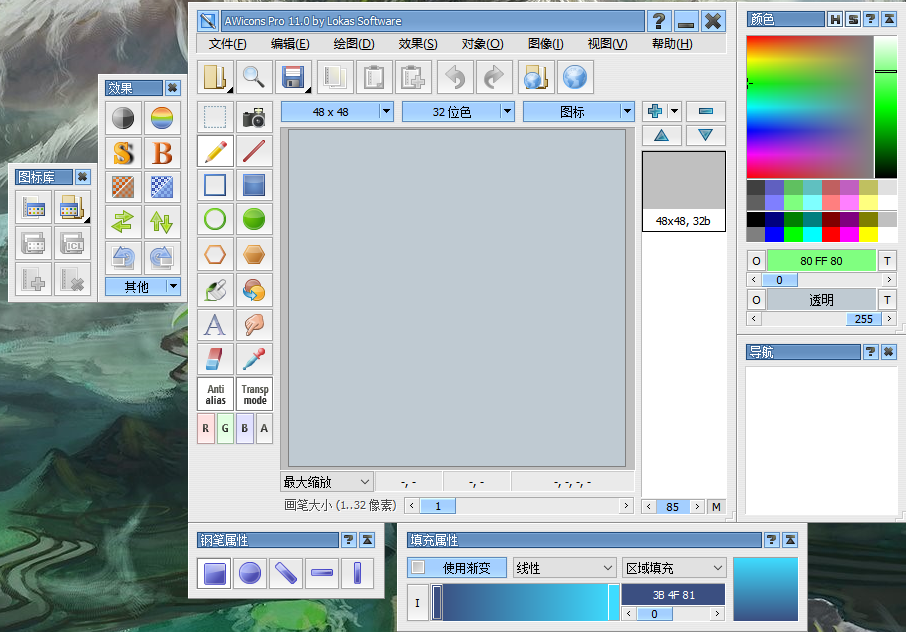




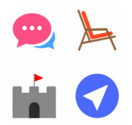



























网友评论